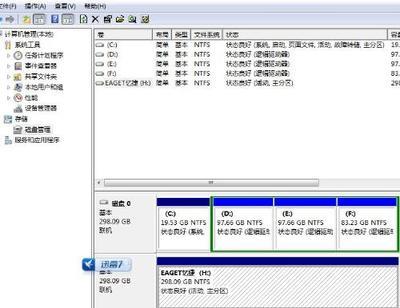当今数码技术日新月异,高带宽和高清数码媒介不断涌现,传统的小U盘和硬盘已经不能满足日常需求了,相信很多小伙伴都买了1T设置更大的移动硬盘来做存储了,这里小编就来教大家如何给移动硬盘分区。
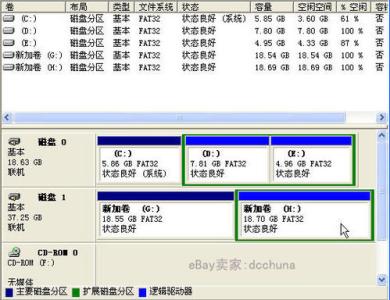
如何给移动硬盘分区――工具/原料
移动硬盘,电脑如何给移动硬盘分区――方法/步骤
如何给移动硬盘分区 1、
连接移动硬盘到电脑,这是大家会发现,1T的硬盘只有931G,不用担心,这是因为算法的原因,正常的。有兴趣的朋友,可以继续百度下。注意,如果移动硬盘有数据需要备份的话,请提前做好备份。
如何给移动硬盘分区 2、
右键单机我的电脑->管理。
如何给移动硬盘分区 3、
点击“磁盘管理”,然后你就会看到移动硬盘的信息,移动硬盘默认只有一个分区。
如何给移动硬盘分区 4、
右键单机移动硬盘分区->删除卷->系统提示所有数据都会丢失,如果没有数据需要备份或者数据已经备份了,请直接点“是”。删除卷后,会显示“未分配”。
如何给移动硬盘分区_如何给移动硬盘分区
如何给移动硬盘分区 5、
在“未分配”上点击右键->新建简单卷->下一步->然后会出现磁盘大小信息,这时候我们要注意了,整个移动硬盘只要一个分区的话,什么都不用改,直接点击下一步。如果我们要做成多个分区的话,这里要填写第一个分区的大小。这里我按硬盘大小平均分成三个分区,所以我改成了307200->然后点击下一步。
如何给移动硬盘分区_如何给移动硬盘分区
如何给移动硬盘分区_如何给移动硬盘分区
如何给移动硬盘分区 6、
“分配以下驱动器号”,可以不改,也可以根据喜好进行修改,如果驱动器号已经被占用,则要选择未被占用的驱动器号。然后点击“下一步”。
如何给移动硬盘分区 7、
这一步可以设置“文件系统”的格式,一般默认“NTFS”就可以了。卷标也可以根据喜好修改。勾上“执行快速格式化”,然后点击“下一步”。
如何给移动硬盘分区 8、
点击“完成”,稍等一会你就可以看到一个新的分区已经建立了。
如何给移动硬盘分区_如何给移动硬盘分区
如何给移动硬盘分区 9、
在剩下的“未分配”磁盘上右键->新建简单卷,然后重复上面的步骤,去建立第二个分区
如何给移动硬盘分区_如何给移动硬盘分区
如何给移动硬盘分区 10、
继续重复上面的步骤去建立第三个分区,只是在分配磁盘大小的时候,不用做任何修改,把剩下的空间全部留给第三个分区。
如何给移动硬盘分区 11、
最后打开我的电脑,这是就会看到移动硬盘被分为三个分区了。
如何给移动硬盘分区_如何给移动硬盘分区
如何给移动硬盘分区――注意事项大家根据自己的硬盘大小,和要分区的实际情况进行分区和相应的设置。
 爱华网
爱华网